Smart CDN OptiPic
- Gibt die WebP-Version des Bildes zurück.
wenn der Browser das WebP-Format unterstützt - Gibt eine komprimierte Version ohne webp zurück
wenn der Browser WebP nicht unterstützt - Reagiert auf mobile Bildschirme
wenn das Bild von einem Handy aus geöffnet wird - Caches und beschleunigt das Laden
Reduzierung der Last von Ihrem Hosting - Schützt
Ihre Bilder
Wahrung des Urheberrechts durch EXIF- und IPTC-Tags - Verwenden Sie Ihre eigene
Domain
zum Laden von Bildern von img.domain.com usw - Lazy Load
Bildern
Bilder werden geladen, während Sie durch die Seiten scrollen
Wenn die optimierte Version zum Zeitpunkt der Bildanfrage noch nicht fertig ist, wird die Originalversion ohne Bearbeitung zurückgegeben.
- Beschleunigung
der Website - Verbesserung
SEO - Steigerung
der Conversion - Steigerung der Google
Pagespeed Insights
Wie funktioniert das CDN OptiPic?
Konvertiert in WebP – das Bildformat der nächsten Generation Behebt das Problem "Bilder in modernen Formaten bereitstellen" in Google Pagespeed Insights
Wenn ein Besucher Ihrer Site einen Browser verwendet, der das WebP-Format unterstützt, dann liefert ihm das CDN genau die WebP-Versionen der Bilder (WebP-Versionen werden automatisch auf dem CDN-Seite).
Warum lohnt es sich, WebP zu verwenden?
Die Verwendung von Webp behebt das Problem "Moderne Bildformate verwenden" in Google Pagespeed Insights.
Kurz gesagt, WebP komprimiert die Datei bei ansonsten gleichen Bedingungen besser als ältere Formate (png und jpeg) - was bedeutet, dass es weniger Platz auf dem Hosting benötigt und beim Anzeigen der Seite im Browser schneller geladen wird.
Die Implementierung von WebP wird von Google aktiv gefördert - sie liefern solche Statistiken:
- WebP komprimiert Bilder verlustfrei um 26 % besser als PNG.
- WebP komprimiert verlustbehaftete Bilder um 25-34% besser als JPEG bei gleichem strukturellen Ähnlichkeitsindex (SSIM)
- WebP unterstützt verlustfreie Transparenz (bekannt als Alpha) mit einer Größenzunahme von nur 22%.
Komprimiert Bilder
Wenn der Browser des Besuchers Webp nicht unterstützt, erhält der Besucher die Bilder im Originalformat (png / jpeg), aber vorkomprimiert / optimiert.
Passt sich für Mobiltelefone an
Wenn der Besucher die Site von einem Mobiltelefon aus öffnet, werden die Bilder nicht nur automatisch komprimiert oder in Webp konvertiert, sondern auch automatisch in der Breite reduziert (um den Download von Bildern im mobilen Internet noch zu beschleunigen)
Caches und beschleunigt das Laden
Bilder werden nicht bei jeder Anfrage im Handumdrehen konvertiert, optimiert und komprimiert. Alle diese Verfahren werden vom CDN einmal für das angeforderte Image durchgeführt. Im Hintergrund, um die Lieferung von Bildern an den Besucher Ihrer Website nicht zu verlangsamen.
Wie verbinde ich CDN OptiPic?
Möglichkeit #1: Nutzen Sie das Plugin für Ihr CMS
Geben Sie einfach die URL Ihrer Website ein
Möglichkeit #2: Universelle Anbindung über PHP (GitHub-Bibliothek)
.htaccess oder php.ini hinzuzufügen.Anschlussbeispiel über .htaccess
php_value auto_prepend_file "<SITE_ROOT_DIRECTORY>/optipic-cdn-php/optipic-cdn-php/auto_prepend_file.php"
Anschlussbeispiel über php.ini
; Automatically add files before PHP document. ; http://php.net/auto-prepend-file auto_prepend_file = <SITE_ROOT_DIRECTORY>/optipic-cdn-php/optipic-cdn-php/auto_prepend_file.php
Holen Sie sich kostenlose Hilfe beim Verbinden
Überprüfen Sie, ob das Bild über OptiPic CDN geladen wird
CDN: URL-Konverter für Bilder im Dokument
Möglichkeit #3: Universelle Verbindung über Nginx-Proxy
# OptiPic CDN: insert it into the Server structure
location ~* \.(png|jpg|jpeg)$ {
resolver 8.8.8.8; # Google DNS
set $cdn_host_value "cdn.optipic.io";
set $from_optipic "yes"; # to disable CDN OptiPic - set "no" value
if ($arg_no_optipic) {
set $from_optipic "no";
set $cdn_host_value $host;
}
proxy_redirect off;
proxy_set_header X-Forwarded-For $proxy_add_x_forwarded_for;
proxy_set_header X-Real-IP $remote_addr;
proxy_set_header Host $cdn_host_value;
if ($from_optipic = "yes") {
rewrite ^/(.*) /site-XXXXXX/$1 break;
proxy_pass http://$cdn_host_value;
}
# get-param ?no_optipic=1 - get image from your hosting directly (without CDN OptiPic)
try_files $uri 404;
}
XXXXXX — ID Ihrer Website in Ihrem CDN OptiPic-KontoWir empfehlen dringend, dass Sie die Richtigkeit der neuen Version der Konfiguration überprüfen, bevor Sie nginx neu starten. Sie können dies mit dem Befehl tun
nginx -t. Soft Reload (Konfigurationen erneut lesen) Nginx kann per Befehl erfolgen
nginx -s reloadNginx-Proxy-Dokumentation
Holen Sie sich kostenlose Hilfe beim Verbinden
Überprüfen Sie, ob das Bild über OptiPic CDN geladen wird
Möglichkeit #4: Verbindung über .htaccess (Apache-Proxying)
#---------------------------------------
# OptiPic CDN
# Requires enabled Apache modules: `rewrite`, `proxy_module` and `proxy_http_module`
# Add new 'IfModule mod_rewrite.c' block or inject into exist one
# Get support: https://optipic.io/get-free-help/?cdn=1
<IfModule mod_rewrite.c>
RewriteEngine On
SSLProxyEngine On
RewriteCond %{QUERY_STRING} !no_optipic=
RewriteRule "^(.*)\.(jpg|jpeg|png)$" "http://cdn.optipic.io/site-XXXXXX/$1.$2" [P]
</IfModule>
#----------------------------------------
XXXXXX — ID Ihrer Website in Ihrem CDN OptiPic-KontoBevor Sie
.htaccess ändern, empfehlen wir Ihnen dringend, eine Sicherungskopie der Datei zu erstellen und sicherzustellen, dass Sie über FTP-Zugriff auf die Datei verfügen.Holen Sie sich kostenlose Hilfe beim Verbinden
Überprüfen Sie, ob das Bild über OptiPic CDN geladen wird
Möglichkeit #5: Ändern Sie einfach die URL der Bilder auf Ihrer Website!
Es wurde
nicht optimiert
<img src="/upload/foo/bar/image.png">
Es wurde
automatisch optimiert
<img src="//cdn.optipic.io/site-XXXXXX/upload/foo/bar/image.png">
XXXXXX — ID Ihrer Website in Ihrem CDN OptiPic-Konto
Starten Sie jetzt mit dem KOSTENLOSEN Paket
Einmalige Zahlung – keine monatlichen Gebühren
Die erste Demo von 10,000 Aufrufen ist kostenlos.

 WordPress
WordPress 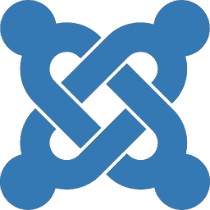 Joomla
Joomla 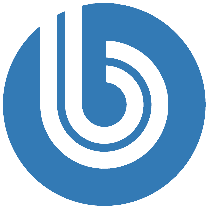 Bitrix
Bitrix 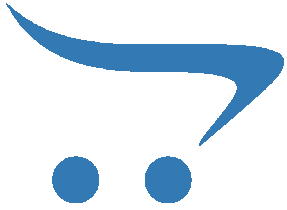 OpenCart
OpenCart 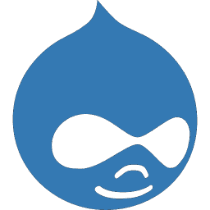 Drupal
Drupal 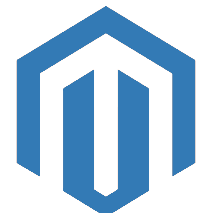 Magento
Magento 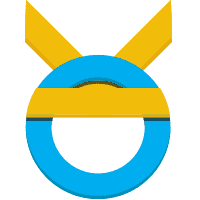 OkayCMS
OkayCMS  PrestaShop
PrestaShop  Yii
Yii 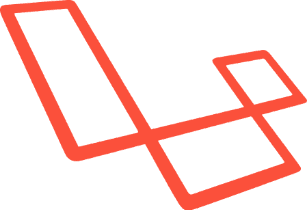 Laravel
Laravel  Symfony
Symfony  Zend Framework
Zend Framework 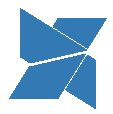 MODx
MODx 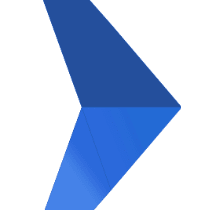 AMIRO.CMS
AMIRO.CMS 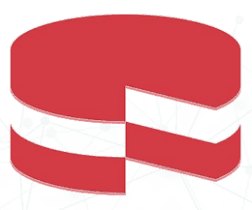 CakePHP
CakePHP  CodeIgniter
CodeIgniter  CS-Cart
CS-Cart 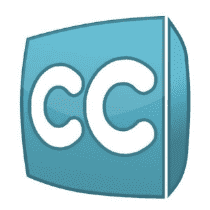 CubeCart
CubeCart  DataLife Engine
DataLife Engine  DIAFAN.CMS
DIAFAN.CMS  FuelPHP
FuelPHP 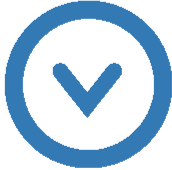 HostCMS
HostCMS 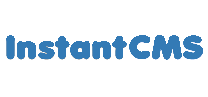 InstantCMS
InstantCMS 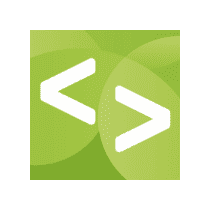 Jigoshop
Jigoshop  NetCat
NetCat 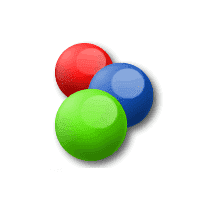 osCommerce
osCommerce 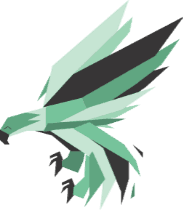 Phalcon
Phalcon  PHPixie
PHPixie 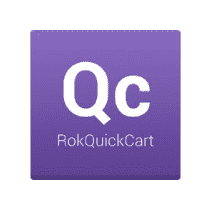 RokQuickCart
RokQuickCart  Shop-Script
Shop-Script 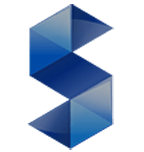 Simpla
Simpla 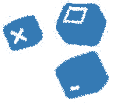 SiteEdit
SiteEdit 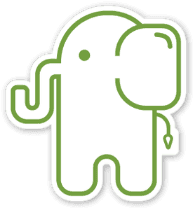 Slim
Slim  TomatoCart
TomatoCart 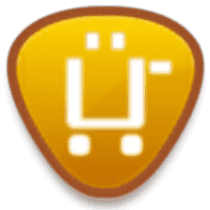 Ubercart
Ubercart  UMI.CMS
UMI.CMS  VirtueMart
VirtueMart  WooCommerce
WooCommerce 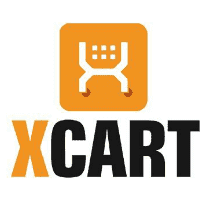 X Cart
X Cart  Zen Cart
Zen Cart  Zeuscart
Zeuscart 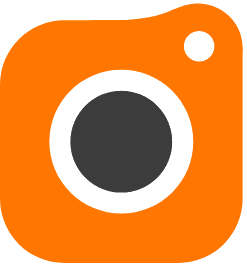 Piwigo
Piwigo 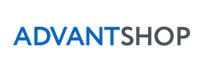 AdvantShop
AdvantShop  AFCommerce
AFCommerce